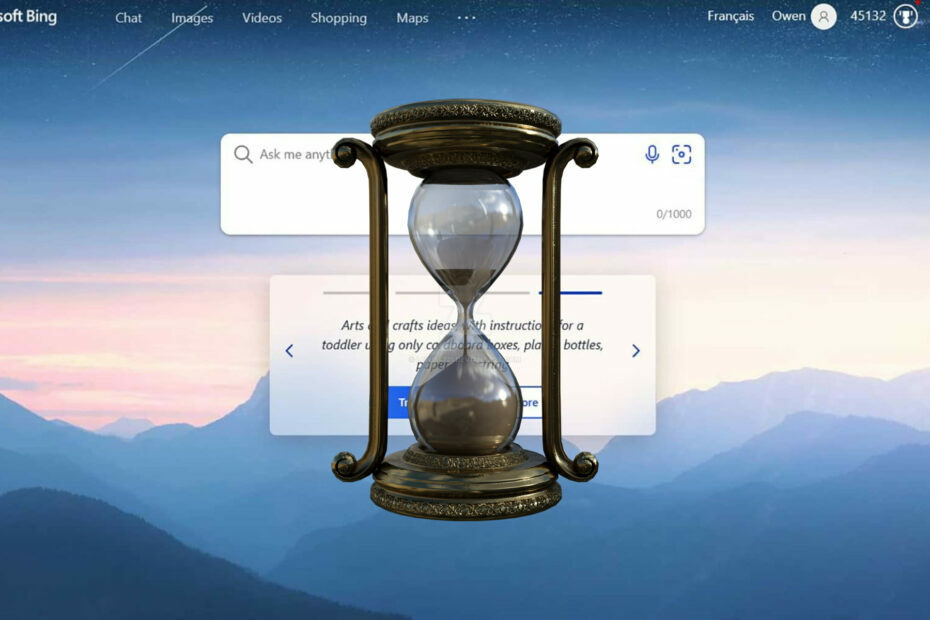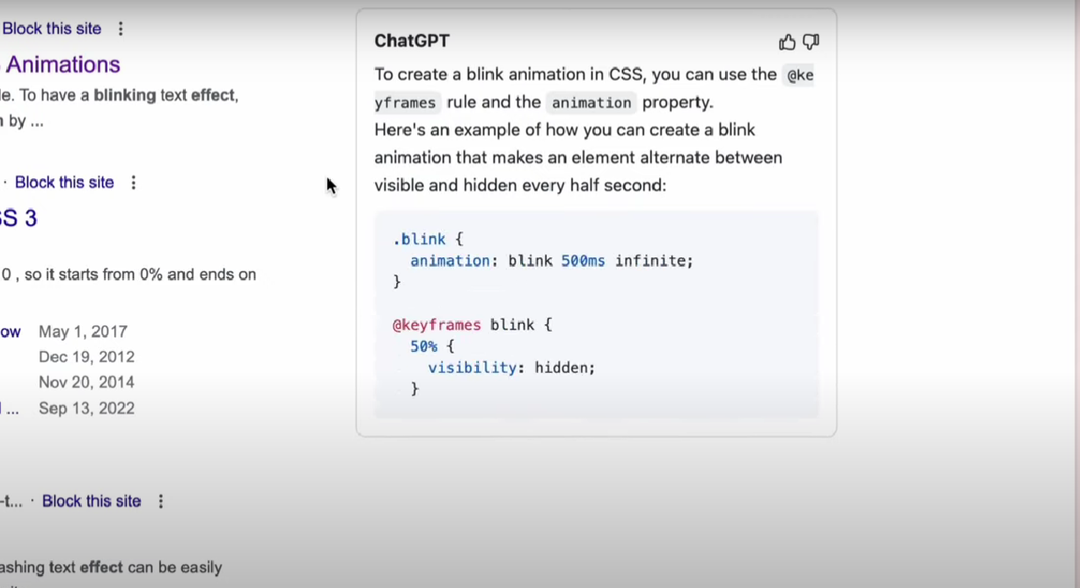Ofta kan ChatGPT: s korrupta cachefiler orsaka felet
- ChatGPT-felet OAuthCallback visas när Open Authorization-processen inte kan komma åt användarägda resurser.
- Rensa ChatGPT-cachen och kontakta OpenAI-supporttjänsten hjälper ofta till att åtgärda felet.

- Enkel migrering: använd Opera-assistenten för att överföra spännande data, såsom bokmärken, lösenord, etc.
- Optimera resursanvändningen: ditt RAM-minne används mer effektivt än i andra webbläsare
- Förbättrad integritet: gratis och obegränsad VPN integrerad
- Inga annonser: inbyggd annonsblockerare snabbar upp laddningen av sidor och skyddar mot datautvinning
- Spelvänligt: Opera GX är den första och bästa webbläsaren för spel
- Ladda ner Opera
ChatGPT har gjort stora framsteg och vågor, med tanke på antalet användarsvar det får. Det lägger till nya funktioner då och då och förbättrar dess prestanda. ChatGPT-felet OAuthCallback är dock ett av de få problem som användare fortfarande stöter på på plattformen.
Vad är ChatGPT-fel OAuthCallback?
Att stöta på OAuthCallback-felet inträffar under inloggningar, vilket hindrar användare från att komma åt plattformen. OAuthCallback är en autentiseringsprocedur för att få tillstånd att komma åt tjänsten.
Dessutom betyder OAuthCallback-felet i ChatGPT att det finns ett problem i själva OAuth-flödet, vilket leder till felet efter att ha kommit tillbaka från leverantören. På samma sätt indikerar det att OAuth-protokollet (Open Authorization) inte kan komma åt användarägda resurser.
ChatGPT-felet OAuthCallback kan dock uppstå av följande anledningar:
- ChatGPT-cachefiler – Dessa filer kan bli gamla eller ibland korrupta, vilket orsakar problem med ChatGPTs aktiviteter och kan resultera i OAuthCallback-felet.
- Interferens med plugin-program och tillägg för webbläsare – Vissa tillägg kan komma i konflikt med OpenAI-protokollet, vilket orsakar problem med OAuth-protokollet (Open Authorization) som får åtkomst till användaruppgifter.
- Tekniska problem med ChatGPT – Många fel på grund av tekniska problem som serverstopp, IP-blockering och andra kan störa OAuth-processen när du loggar in. Det kan också orsaka en felmeddelande på ChatGPT, vilket hindrar dig från att använda den.
Nu när vi vet varför detta händer tar vi dig igenom några grundläggande steg för att åtgärda felet.
Hur fixar jag ChatGPT-felet OAuthCallback?
Innan du fortsätter med några avancerade felsökningssteg rekommenderar vi att du provar följande:
- Fixera nätstockning på din PC.
- Inaktivera antivirusprogram tillfälligt.
- Starta om Windows i felsäkert läge och kontrollera om felet kvarstår.
- Byt till en annan webbläsare och kontrollera om ChatGPT stöter på fler fel.
Om dessa preliminära metoder inte löser problemet, fortsätt med lösningarna nedan.
1. Rensa ChatGPT-cache
- Starta webbläsaren Chrome på din dator. Tryck på de tre prickarna i det övre högra hörnet och välj inställningar.

- Knacka på Sekretess och säkerhet och välj Cookies och annan webbplatsdata.

- Scrolla ner och klicka på Se alla webbplatsdata och behörigheter.
- Sök nu openai i sökfältet och klicka på Enter.

- Välj Radera ikonen och välj Klar.
Om du rensar webbplatsens data raderas cacheminnen och cookies i webbplatsens databas och löser problem som orsakar ChatGPT OAuthCallback-felet.
Experttips:
SPONSRAD
Vissa PC-problem är svåra att ta itu med, särskilt när det kommer till skadade arkiv eller saknade Windows-filer. Om du har problem med att åtgärda ett fel kan ditt system vara delvis trasigt.
Vi rekommenderar att du installerar Restoro, ett verktyg som skannar din maskin och identifierar vad felet är.
Klicka här för att ladda ner och börja reparera.
Vi har visat dig proceduren på Google Chrome, men den liknar alla andra populära webbläsare.
2. Rensa webbläsarens cache och cookies
- Starta Google Chrome på din PC och klicka sedan på tre punkter i det övre högra hörnet för att öppna Meny. Klicka på Fler verktyg, då Rensa surfhistoriken.

- Välj en tidsintervall som Hela tiden möjlighet att radera allt. Markera rutorna för Cookies och annan webbplatsdata och Cachade bilder och filer, Klicka sedan Radera data.

- Starta om webbläsaren Chrome och kontrollera om ChatGPT OAuthCallback-felet visas.
Rensa webbläsarens cacheminne och cookies kommer att radera gamla och korrupta filer som stör ChatGPT-aktiviteter. Vårt exempel är för Google Chrome-användare men du hittar det liknande i alla andra populära webbläsare.
- Hur man kommer åt och använder ChatGPT i Italien [Snabb förbikoppling]
- ChatGPT-fel i Body Stream: Vad är det och hur åtgärdar man det?
- Hur man integrerar ChatGPT med Word [snabbaste sätten]
- Fix: ChatGPT-registrering är för närvarande inte tillgänglig Fel
- Fix: ChatGPT för många registreringar från samma IP
3. Inaktivera tillägg
- Starta Google Chrome på din dator och klicka sedan på de tre prickarna i det övre högra hörnet för att öppna Meny. Navigera till Fler verktyg och klicka sedan på Tillägg.
- Inaktivera din förlängningar genom att stänga av strömbrytaren för varje.

- Uppdatera din webbläsare och kontrollera om felet kvarstår.
Om du inaktiverar tilläggen i din webbläsare åtgärdas eventuella störningar som orsakar ChatGPT-felet. Du kan kolla vår guide på hur man säkerhetskopierar Google Chrome-tillägg på din PC.
Vi använde Chrome i vårt exempel, men att inaktivera tilläggen är liknande i andra webbläsare.
- Besök OpenAI kontaktsida i din webbläsare.

- Klicka på Meddelande ikonen i det nedre högra hörnet och tryck på skicka oss ett meddelande knapp.

- Skriv in ditt klagomål och skicka det.
Ge så mycket information om felet som möjligt för att hjälpa dem att svara med den bästa lösningen. Vänta tills du får svar från supporttjänsten.
Våra läsare kan kolla vår guide om ChatGPT misslyckades med att uppdatera Auth Token 403 Forbidden fel och hur man åtgärdar det.
Läsare kan läsa vår artikel om fixa ChatGPT: s för många omdirigeringsfel på sina datorer. Vi har också en detaljerad guide om ChatGPT-felkod 1020 och hur man fixar det.
Om du har ytterligare frågor eller förslag om den här guiden, vänligen skriv dem i kommentarerna nedan.
Har du fortfarande problem? Fixa dem med det här verktyget:
SPONSRAD
Om råden ovan inte har löst ditt problem kan din dator uppleva djupare Windows-problem. Vi rekommenderar ladda ner detta PC-reparationsverktyg (betygsatt Great på TrustPilot.com) för att enkelt ta itu med dem. Efter installationen klickar du bara på Starta skanning knappen och tryck sedan på Reparera allt.